Jak tworzyć i używać pokoi podgrup w Microsoft Teams
Jeśli chcesz utworzyć pokój podgrup w Microsoft Teams(create a breakout room in Microsoft Teams) , oto jak to zrobić. Możliwe jest utworzenie do 50 pokoi podgrup, ale tylko organizator spotkania może to zrobić.
Czym jest Breakout Room w Microsoft Teams
Pokój podgrup to wirtualne spotkanie grupowe, do którego wszyscy uczestnicy mogą dołączyć bez opuszczania istniejącej konferencji. Organizator może utworzyć pokój podgrup podczas spotkania aplikacji Teams na żywo , aby można było przypisać grupę osób do wykonania czegoś innego.
Załóżmy, że do twojego spotkania dołączyło trzydzieści osób i chcesz poprosić tylko określone dziesięć osób o zrobienie czegoś innego. Można to zrobić na dwa sposoby. Po pierwsze(First) , możesz zamknąć spotkanie na żywo i utworzyć kolejne spotkanie z tymi dziesięcioma osobami. Po drugie, możesz skorzystać z pokoju podgrupy, aby pozwolić im dołączyć do swojego celu. Jeśli ta druga metoda wydaje Ci się bardziej przydatna, oto jak Ty, organizator spotkania, możesz utworzyć pokój podgrup i korzystać z niego w Microsoft Teams .
Twórz(Create) i używaj pokoi podgrup(Breakout) w Microsoft Teams
Aby utworzyć pokoje podgrup i korzystać z nich w (Breakout)Microsoft Teams , wykonaj następujące kroki:
- Otwórz Microsoft Teams i rozpocznij spotkanie.
- Kliknij ikonę pokoi(Breakout rooms) podgrup na górnym pasku menu.
- Wybierz liczbę pokoi, które chcesz utworzyć.
- Wybierz Automatycznie(Automatically) , aby dodać wszystkich obecnych uczestników do pokoju podgrup.
- Wybierz Ręcznie(Manually) , aby ręcznie dodać osoby do pokoju podgrupy.
- Kliknij przycisk Utwórz pokoje(Create Rooms) .
Aby dowiedzieć się więcej o tych krokach, czytaj dalej.
Najpierw musisz otworzyć Microsoft Teams i rozpocząć spotkanie(open Microsoft Teams and start a meeting) . Gdy wszyscy uczestnicy dołączą, kliknij ikonę pokoi (Breakout rooms ) podgrup na górnym pasku menu.
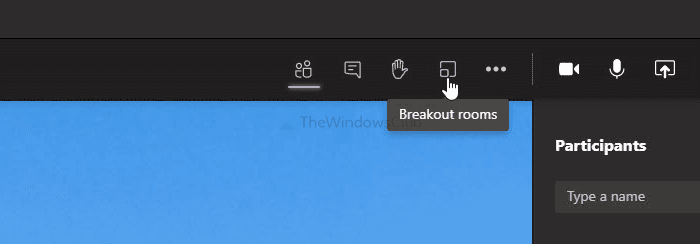
Otwiera okno, w którym możesz wybrać dwie rzeczy-
- Liczba pokoi podgrup, które chcesz utworzyć. W tym celu rozwiń listę rozwijaną i wybierz liczbę. Jak wspomniano wcześniej, możliwe jest utworzenie od 1 do 50 pokoi podgrup.
- Jak chcesz dodać osoby do pokoju podgrup. Dostępne są dwie opcje – Automatycznie (Automatically ) i Ręcznie(Manually) . Jeśli wybierzesz poprzednią opcję, do pokoju podgrup zostaną dodani wszyscy obecni uczestnicy. Jednak ta druga opcja pozwoli ci wybierać osoby jedna po drugiej.
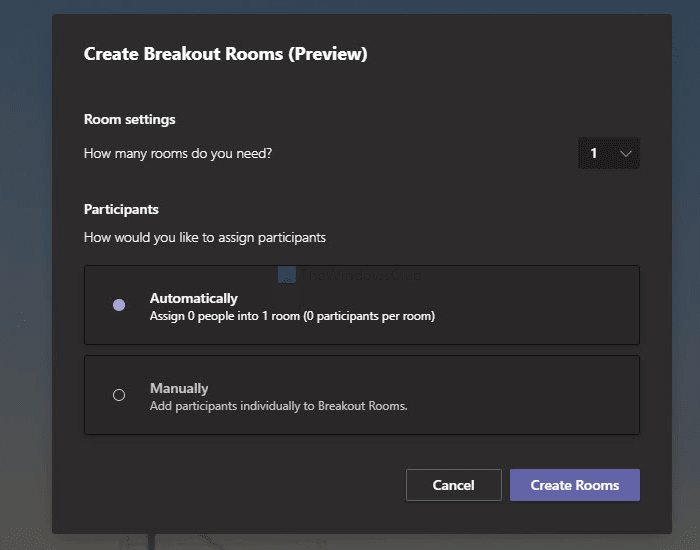
Wybierz jedną opcję zgodnie ze swoimi wymaganiami i kliknij przycisk Utwórz pokoje (Create Rooms ) .
Następnie możesz zarządzać wszystkimi pokojami podgrup z prawej strony. Jeśli chcesz zmienić nazwę pokoju, kliknij ikonę z trzema kropkami i wybierz opcję Zmień nazwę pokoju (Rename room ) .
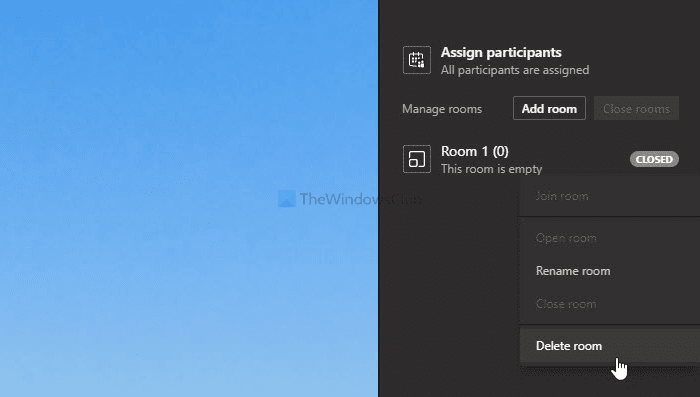
Jeśli jednak chcesz usunąć pokój, wybierz opcję Usuń pokój (Delete room ) .
To wszystko, co musisz wiedzieć o pokojach podgrup w Microsoft Teams .
Related posts
Jak tworzyć pokoje podgrup w Microsoft Teams
Jak dodać Zoom do Microsoft Teams
Jak zainstalować Microsoft Teams w systemie Linux i macOS
Jak pochwalić kogoś w Microsoft Teams za dobrze wykonaną pracę
Tracisz, poproś administratora o włączenie Microsoft Teams
Doh! Coś poszło nie tak błąd w Microsoft Teams
Jak korzystać z funkcji osobistych w Microsoft Teams
Jak włączyć redukcję hałasu w Microsoft Teams
Jak skonfigurować, zaplanować i dołączyć do spotkania Microsoft Teams
Jak rozmyć tło na spotkaniu Microsoft Teams
Najlepsze aplikacje zwiększające produktywność dla Microsoft Teams
Najlepsze aplikacje do zarządzania projektami dla Microsoft Teams
Przełączanie statusu Microsoft Teams z Poza biurem na Dostępny
Microsoft Teams nie aktualizuje się automatycznie
Jak zredukować szum w tle w Microsoft Teams
Zmień role użytkowników, uprawnienia i możliwości w Microsoft Teams
Jak naprawić kod błędu Microsoft Teams 500 w systemie Windows 11/10?
Jak zmienić obraz zespołu w Microsoft Teams
Jak otworzyć wiele instancji Microsoft Teams w Windows 11/10?
Udostępnianie wideo zostało wyłączone przez administratora w Microsoft Teams
